Möte online – gör så här för att vara med
Har du fått inbjudan till något möte online och vet inte riktigt hur du ska göra för att vara med? Då hoppas jag du kan viss vägledning i allmänhet här och större klarhet vad gäller LiveWebinar. En av de tjänster som nu verkligen behövs i tider av ska vi säja fysisk distansering mer än social och som jag har fattat förkärlek för.
Är du en person gillar att lyssna och titta dig till kunskap har du allt serverat i den här videon och kan kanske hoppa över (nästan) all text här nedanför.
Är du en person som gillar att läsa har du det beskrivet med många härliga ord också. Kombination av prat, bild och text blir kanske allra bäst.
Delta i möte online via LiveWebinar – börja så här
Sannolikt har du fått en länk till ett möte online via LiveWebinar. Redan här finns lite luriga fällor. Min erfarenhet är att när jag får länken via Facebook/Messenger så fastnar länken inne i deras system och kommer inte vidare till rätt webbläsare. Det talar min enhet om för mig. En möjlighet i det läget är ju att jag kopierar länken och lägger in den i den i webbläsaren som jag blivit tillsagd att använda. Jag kommer att fortsätta på det här spåret nedan men nu förutsätter vi att du fått länken via någon annan kanal; mail eller att den bara står på en webbsida eller via sms på mobilen. Dags att grunda med en bra webbläsare…
Rätt webbläsare för LiveWebinar
Rätt webbläsare medför att det finns ”fel webbläsare” för att vara i möten online med LiveWebinar, eller hur. Det borde inte vara så men det är så, när jag skriver det här (jag ska kolla med deras kundtjänst). Oavsett via vilken enhet du tänker delta i i online-mötet så använd någon av följande tre webbläsare: Google Chrome, Firefox eller Opera. Har du en mobil/surfplatta med operativsystemet Android (alla Samsung & co) har du rätt webbläsare serverad för där är det Google Chrome som gäller.
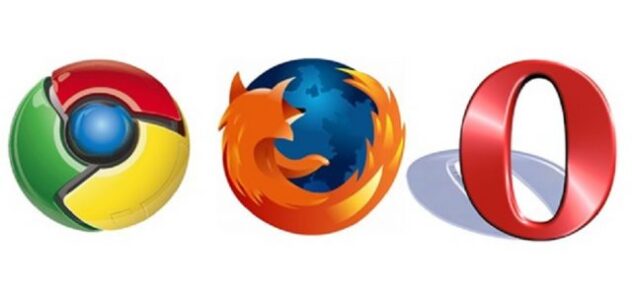
Det är Apple-användarna som ligger mer risigt till för där är det Safari som är standard som webbläsare. Så vare sig du har en iMac, nån av de bärbara modellerna, iPad eller iPhone så blir det till att ladda hem en komplementär webbläsare. Du kommer att uppskatta det även i andra syften, säjer jag som använder iMac och vet av egen erfarenhet. Så det är bara att klicka sig till App Store och ladda ner någon av de tre webbläsare som klarar allt.
Det finns en grupp till som kan ligga risigt till. Det är de som kör vi PC och bara har den medföljande webbläsaren Internet Explorer. Den funkar inte heller. Du kommer också att uppskatta en alternativ webbläsare till allt möjligt, inte bara LiveWebinar.
Du har fått en länk till möte via LiveWebinar
Om dörren till ditt möte online är låst eller öppen
Antingen är dörren till mötesrummet online låst eller så är den upplåst. Vad händer om du ser att den är låst? Är du där i rätt tid och rummet är låst, klicka gärna på Knack-knappen så att den som anordnar rummet kan låsa upp. Är du där för tidigt får du återkomma när det är dags. Alltid bra att vara på plats i lagom god tid.
Om dörren är upplåst, då bara du glider in i mötesrummet online och hoppas på det bästa. Troligtvis får du göra några kompletterande inställningar. Du kan snabbt kolla in det lilla mörkblå kugghjulet uppe till höger vare sig du är på dator eller mobil enhet. Där väljer du kamera och mikrofon och om du vill använda headset. Går det bra? Klarar du det själv?
Tack och lov finns en nödlösning!
Det finns en nödlösning. Den som håller i mötet online kan se hur läget är för din mikrofon och kamera och kan skicka iväg en inbjudan till dig att ansluta det som automatiskt går att ansluta. Vill du välja vad som ska anslutas gå tillbaka till förra stycket. Sen gäller det ju att klicka på den där inbjudan att ansluta Audio/Video. De verkar gå i par. Om du tittar på videon ser du att jag stänger av ljudet men behåller videon på.
I bästa fall ser och hör du den som är presentatör/värd för mötet online. Det knepiga verkar vara att få igång sin egen kamera/mikrofon. Det finns alltid räddning. Det går att chatta. På datorn ser du en blå cirkel med minsten pratbubbla i. Klicka där och du ser chatten. På mobilen får vi nu tillfälle att prata om den vita ramen längt ner.
I den vita ramen längst ner ser du fyra symboler. Först till väsnter typ en skärm som en filmduk. När du klickar på den ser du sånt som text, bilder och videos som delas inne i mötet. Nästa symbol är en videokamera och för att vara konsekvent med videon återkommer jag med info om den. Klicka du och kolla vad kommer på. Kanske kan du aktiver de tre cirklarna på själva video-delen av din skärm där du kan klicka av/på video, audio eller lägga på med den röda telefonluren. Tredje symbolen är chatten som du redan känner till och den fjärde med tre små Fia med knuff-symboler visar mötes-deltagarna.
Nu kan du allt! Eller åtminstone så det räcker
Nu kan du vara med i ett möte online med LiveWebinar. Det hoppas jag verkligen. Om du undrar varför vi inte bara kör med Zoom så är Zoom egentligen lite krångligare. Du behöver installera ett tillägg eller en app för att köra Zoom som alla andra gör och det går visserligen att köra Zoom via webbläsare med då funkar inte alla dess finesser Och visst är det kul att kunna något annat, att kunna köra LiveWebinar! Direkt i en bra webbläsare. Det vet du nu, eller hur. Krånglar det ändå, maila mig eller skriv till mig via kontakt så hjälper du mig att förklarar ännu bättre så hjälper vi många andra. Du kan ju också kommentera här så kan vi alla hjälpas åt.
Till sist vill jag välkomna dig till ett härligt möte online med Minigympa och Fredagsmys via LiveWebinar! Kolla in Hemmagympa online med Fröken Humla. Här har du bildbevis på att vi faktiskt har lyckat. På bilden ser du hur det kan se ut på en datorskärm med små videoskärmar på de som är med och så är det chatt-rutan därunder. I den stor rutan till höger syns antingen presentatören eller det material som visas.
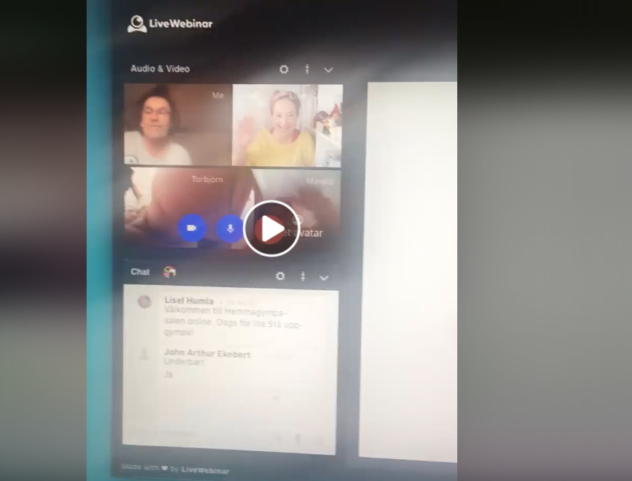

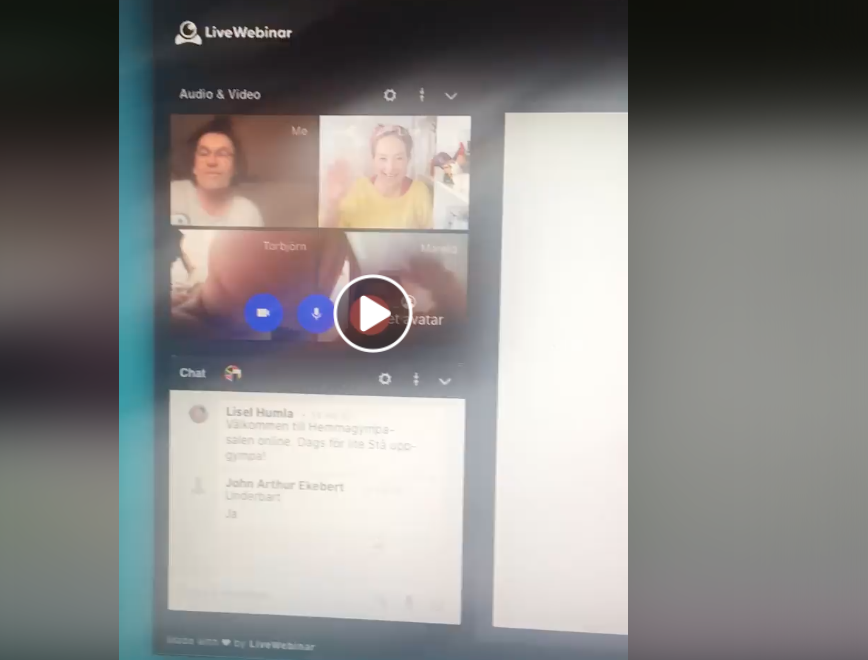






One Comment